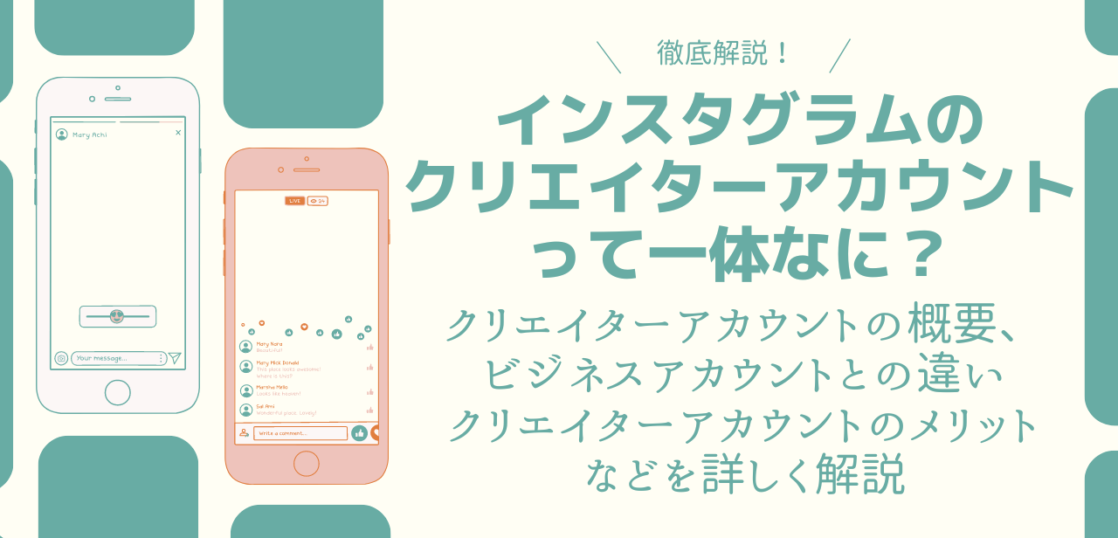インスタグラムには、プライベートやビジネスなどの目的に応じてアカウントの種類を選ぶことができます。
特に個人クリエイターの方には、クリエイターアカウントの利用がおすすめ。
それでは、クリエイターアカウントとはどのようなアカウントなのでしょうか?
ビジネスアカウントとの違いは?
今回が、クリエイターアカウントについて詳しく解説します。
インスタのクリエイターアカウントって一体なに?
インスタグラムでビジネスを行うのであれば、ぜひチェックしておきたいクリエイターアカウント。
しかしクリエイターアカウントとは、どのようなアカウントなのでしょうか?
- インスタグラムについて
- インスタにある4種類のアカウント
まずはクリエイターアカウントについて、その概要を解説します。
インスタグラムについて
インスタグラムとは、Metaが所有する写真・動画共有ソーシャル・ネットワーキング・サービスです。
Metaは、アメリカのカリフォルニア州に本社を置く多国籍テクノロジー・コングロマリットで、Facebookなどのサービスで知られています。
インスタグラムの名前の意味としては、「Instant Telegram(インスタント テレグラム)」を略した造語です。
「Instant」は「瞬間、瞬時、その場で」、「Telegram」は「電報」という意味があり、「その場で撮った写真を電報のように発信する」という意味が込められています。
インスタグラムのリリースは2010年6月で、日本盤のリリースは2014年2月。
インスタグラムの主な歴史は、以下の通りです。
| 2010年6月 | AppStoreにてリリース 12月までに100万ユーザーを獲得。 |
| 2011年1月 | ハッシュタグ機能を追加 |
| 2013年2月 | 月間アクティブユーザー数が1億人 |
| 2013年6月 | 動画機能が追加 |
| 2014年2月 | 日本語版インスタグラムがスタート |
| 2014年2月 | Twitterの月間アクティブユーザー数を追い越す |
| 2016年1月 | 日本でインスタグラムが浸透 |
| 2016年5月 | クリエイターアカウント機能が導入 |
| 2016年8月 | ストーリーズ機能が追加 |
| 2017年12月 | 「インスタ映え」が流行語大賞に。 日本でインスタグラムが流行 |
| 2020年8月 | リール機能を追加 |
2016年には現在のインスタグラムの基本的な機能とも言われる「ストーリーズ」がスタートし、2020年にはリール機能がスタートしました。
日本で「インスタ映え」が流行語大賞になり、インスタグラムが大きな人気を集めたのは2017年です。
2014年にはTwitterの月間アクティブユーザー数を追い越し、主要のSNSとして一定の地位を確立しました。
それでは、インスタグラムは他のSNSと比べてどのような違いがあるのでしょうか?
| インスタグラム | ブログ | |||
|---|---|---|---|---|
| 自由な装飾 | △ | ○ | ✕ | ✕ |
| 写真・動画の制限の有無 | ○ | ✕ | ○ | ○ |
| 拡散機能 | ✕ | ✕ | ○ | ✕ |
| 匿名性 | ○ | ○ | ○ | ✕ |
インスタグラムの特徴としては、写真や動画に特化したSNSであるという点。
インスタグラムとブログの違いは「自由な装飾ができるかどうか」です。
ブログでは文字装飾や絵文字、写真や動画の添付など、自分の好きなように装飾をすることができます。
インスタグラムは投稿方法によって異なるものの、写真・動画への装飾であれば比較的自由に行えますが、写真・動画と一緒にアップする文章は自由な装飾ができません。
インスタグラムとTwitterの違いは「拡散機能があるかどうか」です。
Twitterでは自分が見せたい他ユーザーのツイートを、自分のフォロワーにも紹介することができる「リツイート」と呼ばれる機能があります。
そのため、フォロワーが少なくてもツイートの内容一つでバズる可能性があるのがTwitterの魅力。
しかしインスタグラムには、リツイートのような拡散機能はなく、一つの投稿によって「バズる」ことはほとんどありません。
インスタグラムとFacebookの違いは「匿名性があるかどうか」です。
Facebookはリアルな繋がりを重視しているため、本名での登録やリアルな知り合いや友達と繋がることが大切です。
しかしインスタグラムでは、本名で登録をする必要はありません。
ニックネームや自分に全く関係のない名前でも登録することができるので、アカウントを作成しても高い匿名性で利用できるのはインスタグラムの特徴です。
そのため、リアルな友達や知り合いに知られることなく、愚痴を発散したり、趣味を堪能したりするアカウントを楽しむことができます。
また、他のSNSと比べても「豊富な投稿方法がある」という点もインスタグラムの特徴です。
インスタグラムの投稿方法は、以下の4つです。
- フィード投稿
- ストーリーズ
- リール投稿
- インスタライブ
それぞれの投稿方法によって、表示される場所、公開される場所、投稿素材が異なります。
| 表示される場所 | 公開される時間 | 投稿素材 | |
|---|---|---|---|
| リール | ・タイムライン ・プロフィールページ ・リールメニュー ・検索タブ | 無期限 | ショート動画 (90秒まで) |
| フィード投稿 | ・タイムライン ・プロフィールページ ・検索タブ | 無制限 | ・写真 ・動画(15分まで) |
| ストーリー | ・タイムライン ・プロフィールページ(ハイライト設定時) | 24時間 (ハイライト設定時:無制限) | ・写真 ・動画(15秒まで) |
| インスタライブ | タイムライン (アーカイブに設定時:プロフィールページ) | 配信中のみ (アーカイブ設定時:無制限) | 動画 |
「フィード投稿」は、タイムラインに表示されたり、アカウントページを構成する重要な要素であったりなど、一番オーソドックスな投稿方法です。
ストーリーズは24時間限定で公開される投稿方法で、24時間経過後は自動的に非表示になります。
限定公開されるため、フィード投稿としてアップするとアカウントの世界観を崩してしまったり、インスタ映えではなかったりする写真・動画をアップすることができます。
24時間が経過しても「ストーリーズハイライト」に設定することで、ユーザーがいつでも過去のストーリーズをチェックすることも可能です。
またリール投稿は、ショート動画のみを公開する投稿方法で、最大90秒までの動画をアップできます。
閲覧するユーザーは、下にスワイプするだけで他のリール投稿を見られるので、TikTokのように気軽に様々な動画を楽しめるのが魅力です。
インスタライブはインスタグラムのライブ配信で、リアルタイムでフォロワーと交流することができます。
フォロワーの意見を聞いたり商品を紹介したりすることができるのが、インスタライブの魅力です。
インスタグラムでは、写真・動画で視覚的に情報を発信・収集できるSNSでありながら、様々な投稿方法を楽しむことができます。
情報の発信・収集が他のSNSと比べて気軽である点、たくさんの投稿方法で飽きないという点が、インスタグラムが人気の理由です。
インスタにある4種類のアカウント
インスタグラムには、目的に応じていくつかのアカウントの種類があります。
インスタグラムにあるアカウントは、以下の通りです。
- 個人アカウント
- プロアカウント
個人アカウントは、プライベートでインスタグラムを楽しみたいユーザー向けのアカウント。
リアルな友達や知り合いとの交流や、趣味などの個人的な楽しみのためにインスタグラムを利用する方におすすめです。
また個人アカウントは、承認したユーザー以外に自分の投稿を見られなくする「非公開アカウント」設定ができるのも大きな魅力です。
プロアカウントは、企業やインスタグラマー、著名人などに向けたアカウントのこと。
インスタグラムを通じて商品を販売したり宣伝を行ったり、多くのフォロワーを集めて案件を受けたりしたい方にぴったりです。
プロアカウントは、基本的に以下の項目が行えます。
- インサイトが利用できる
- アカウントページに住所、電話、メールアドレスが表示できる
- アカウントの内容をカテゴリーできる
- DMの分類ができる
- DMの返信テンプレートの作成が可能
- インスタグラム広告を出すことができる
- 管理者権限を他ユーザーにも割り当てることが可能
- ショッピング機能を使えることができる
ビジネスを行う上での便利な機能を使うことができます。
特にインサイトと呼ばれるインスタグラム内での分析ツールを利用できるのがプロアカウントのメリット。
インサイトでは、多くのリアクションを集めた投稿や、フォロワー増減率、フォロワーの男女比や地域の比率などがわかります。
また「いいね」やコメント、保存数などのエンゲージメント数や、閲覧したユーザー数を示すリーチ数、投稿が表示された数であるインプレッション数も細かくチェックできます。
そのほかにも、インスタグラムを通じてビジネスを行うのであれば必要になる、インスタグラム広告を出せたり、ショッピング機能を使えたりします。
そんな便利なプロアカウントですが、プロアカウントの中でも以下の2つのアカウントに分けられるので注意しましょう。
- ビジネスアカウント
- クリエイターアカウント
基本的に、2つのアカウントは、上記のプロアカウントでできる項目が全て利用できます。
ビジネスアカウントとは企業向けで、インスタグラムを通じた集客に特化しているアカウントです。
クリエイターアカウントとは、個人向けのアカウントのこと。
基本的にインフルエンサーや、著名人・芸能人、政治家の方におすすめです。
インスタのクリエイターアカウントのメリット6選
インスタグラムで、クリエイターアカウントに設定することにはどのようなメリットがあるのでしょうか?
主に、クリエイターアカウントにするメリットは、以下の通りです。
- アカウントページの項目が増える
- インサイトでアカウントを分析できる
- 予約投稿が可能
- インスタグラムショップが利用できる
- DMの返信テンプレートの作成
- ブランドコンテンツ広告
それぞれのメリットについて、詳しく解説します。
アカウントページの項目が増える
個人アカウントと違い、クリエイターアカウントではアカウントページのプロフィール欄に記載できる項目が増えるというメリットがあります。
具体的な増えるプロフィール欄の項目は、以下の通りです。
- アカウントのカテゴリー
- 住所
- 電話、メールアドレス
まず、アカウントページの名前の下に、アカウントのカテゴリーを表示させることができます。
アカウントの投稿に内容によってカテゴリーを表示することで、初めてアカウントページを訪れたユーザーが「どのようなアカウントなのか」が分かりやすいというメリットがあります。
クリエイターアカウントで選べるカテゴリーは、主に以下の通りです。
- 個人ブログ
- 商品・サービス
- 芸術・技術
- ミュージシャン・バンド
- ショッピング・小売り
- 健康・美容
- 食料品店
- DJ
- Fitness Trainer
- アーティスト
- インテリアデザインスタジオ
- ウェブデザイナー
- グラフィックデザイナー
- ゲーマー
- ゲーム動画クリエイター
- コメディアン
- コンサートツアー
- シェフ
- ジャーナリスト
- スポーツ選手
- ダンサー
- デザイナー
- デジタルクリエイター
- ニュース司会者
- ファッションデザイナー
- ファッションモデル
- フィットネスモデル
- ブロガー
- プロデューサー
- ミュージシャン・バンド
- モチベーショナルスピーカー
- ライター
- 映画の登場人物
- 映画監督
- 音楽家・ミュージシャン
- 科学者
- 監督・コーチ
- 起業家
- 建築デザイナー
- 公人・著名人
- 写真家・フォトグラファー
- 政治家
- 政治関係者
- 動画クリエイター
- 俳優
- 編集者
- 立候補者
またアカウントのプロフィール欄に、文章だけではなく住所や電話番号・メールアドレスなどの問い合わせ先も設定できます。
そのため、企業の詳細をプロフィール欄で明示できるため、ユーザーの信頼を得やすかったり、ユーザーがアクセスしやすかったりします。
インサイトでアカウントを分析できる
インサイトとは、インスタグラム内の分析ツールのこと。
プロアカウントに設定することでインサイトを利用できるようになります。
インサイトは、アカウントページの「プロフェッショナルダッシュボード」の欄からチェックすることができます。
インサイトは自分にしか見ることができないのも、嬉しいポイントです。
具体的に、インサイトでチェックすることができる項目は、以下の通りです。
| リーチ数 | 投稿を表示したユーザー数 |
| インプレッション数 | 投稿・ストーリーズ・リール投稿・動画・ライブ動画が画面に表示された回数 |
| プロフィールのアクティビティ | ・プロフィールのアクセス ・外部リンクのタップ ・ビジネス住所のタップ数 ・「電話する」ボタンのタップ数 ・「メールを送信」ボタンのタップ数 ・テキストボタンのタップ数 |
| プロフィールのアクセス数 | アカウントページを訪れたユーザー数 |
| フィード投稿のインタラクション数 | 「いいね」・コメント数・保存数・シェア数 |
| ストーリーズのインタラクション数 | 「いいね」・返信・シェア数 |
| リール投稿のインタラクション数 | 「いいね」・コメント数・保存数・シェア数 |
| ライブ動画でのインタラクション数 | コメント数・シェア数 |
| 動画のインタラクション数 | 「いいね」・コメント数・保存数・シェア数 |
| アクションを実行したオーディエンス | インストラクションがあったアカウントの数 |
| アカウントをフォローしているアカウントの情報 | ・全般 ・フォロー数 ・フォローをやめた数 ・トップの場所 ・年齢層 ・性別 |
リーチ数は「フォロワー」と「フォロワー以外」の数を明示してくれるので、「フォロワーがどれだけ表示してくれたのか」「フォロワー以外にどれだけ届いたのか」をチェックできます。
インプレッション数やプロフィールのアクセス、プロフィールへのアクセスは過去のデータと比べての増減率も表示されます。
アクションを実行したオーディエンスでは、インストラクションがあったアカウントの数が表示されます。
またインストラクションがあったアカウントの中で、上位の国、上位の都市、性別、上位の年齢層、フォロワー、フォロワー以外でデータを表示してくれます。
アカウントをフォローしているアカウントの情報の詳細は、以下の通りです。
| 全般 | 選択した期間中にあなたをフォローしたアカウントの数から、あなたのフォローまたはインスタグラムの利用をやめたアカウントの数を引いた数 |
| フォロー数 | 選択した期間にあなたをフォローしたアカウントの数 |
| フォローをやめた数 | 選択した期間にあなたのフォローをやめたアカウントまたはインスタグラムを退会したアカウントの数 |
| トップの場所 | あなたのフォロワーが特に多い場所 |
| 年齢層 | フォロワーの年齢の分布 |
| 性別 | フォロワーの性別の分布 |
フォロワーの詳細をインサイトで分析をしてくれるので、自分で分析をしなくてもアカウントを客観的に見ることができます。
「どのようなフォロワーが多くいるのか」でアカウントのターゲット、「どのような内容の投稿が多くのリアクションを集めたのか」でユーザーの需要がわかります。
予約投稿が可能
クリエイターアカウントもしくはビジネスアカウントにすることで、インスタグラムでの予約投稿が可能になります。
予約投稿とは、指定した時間に投稿をセットすることで、希望通りの時間にアップすることができる機能です。
インスタグラムには、利用しているユーザーが増えると言われている「ゴールデンタイム」があります。
具体的にゴールデンタイムとは、以下のような時間帯を指します。
- 朝7:00〜8:00
- 昼12:00〜13:00
- 夜19:00〜22:00
通勤・通学の時間である7:00〜8:00、お昼休憩である12:00〜13:00、帰宅〜就寝までの19:00〜22:00がゴールデンタイムです。
特に帰宅〜就寝の19:00〜22:00が最も、アクティブユーザーが増える時間帯と言われています。
そのため、夜のゴールデンタイムに投稿をすることで多くのユーザーの目につきやすくなるという大きなメリットがあります。
また休日の15:00〜18:00も利用者数が増える時間帯なので、休日のお昼の時間帯もオススメです。
ゴールデンタイムを意識して投稿をすることで、より多くのエンゲージメント数、リーチ数が期待できるでしょう。
しかし、常にゴールデンタイムに投稿ができるとは限りませんよね。
そのような場合は、予約投稿を利用することによって、常にゴールデンタイムに投稿することができます。
しかし、予約投稿はインスタグラム内にある機能ではないので注意しましょう。
予約投稿を利用していのであれば、外部ツールである「クリエイタースタジオ」から行う必要があります。
クリエイタースタジオにインスタグラムのアカウントをリンクさせることで、予約投稿の機能を利用することができます。
しかしクリエイタースタジオは、インスタグラムのアカウントがクリエイターアカウントもしくはビジネスアカウントでないと利用することはできません。
そのため、予約投稿を行うのであれば必ずクリエイターアカウントまたはビジネスアカウントに設定をしておく必要があります。
インスタグラムショップが利用できる
インスタグラムでは、インスタグラムを通じて商品を販売するアカウントに向けて「ショップ機能」という機能があります。
ショップ機能とは、インスタグラム上で写真と商品ページを紐づける機能のこと。
インスタグラムのフィード投稿において、ユーザーを紐づける「タグづけ」と同様に、写真をタップすると商品ページに移動するタグが表示されます。
タグをタップすると、商品の詳細が記載されている商品ページに移動します。
商品ページでは、以下の商品の情報を見ることができます。
- 商品の写真
- 商品名
- 値段
- 公式ウェブサイトのボタン
- 商品の説明
インスタグラムでは2021年2月にshopifyのサービスがInstagram内で利用可能になったため、インスタグラム内で買い物が行えるようになりました。
そのため商品ページから、欲しい商品をカートに入れることでインスタグラム内で購入手続きまで行えます。
インスタグラムのフィード投稿から商品ページへ簡単にアクセスできることで、ユーザーの商品購入までのハードルを低くすることができます。
そのため、より気軽にユーザーが購入を検討してくれるようになり、売り上げアップが期待できるでしょう。
また商品ページを活用することで商品の宣伝になるものの、広告色がないため受け入れてもらいやすいのもショップ機能の大きなメリットです。
インスタグラムのショップ機能は、ビジネスアカウントもしくはクリエイターアカウントでしか利用できない機能です。
しかしショップ機能は、以下の条件をクリアしないと利用できないので注意しましょう。
- 商品(有形のもの)を取り扱っていること
- インスタグラムのショップ機能対応国であること
- 利用規約をきちんと守っていること
- ビジネスで行なっているECサイトをメインに販売していること
インスタグラムでは、上記の項目をクリアしているかどうかの審査があります。
審査をクリアすれば、ショップ機能を利用することができるようになります。
DMの返信テンプレートの作成
クリエイターアカウントでは、DMの返信テンプレートを作成することができます。
商品を販売したりお店を経営したりするアカウントでは、DMでメッセージをもらう機会が増えます。
DMは放っておくのではなく、きちんと返信をすることでユーザーからの印象が良くなるというメリットがあります。
好印象を抱いてもらうことで、積極的に「利用しようかな」「購入しようかな」という気持ちになりやすくなります。
また、せっかく興味を持ってくれたユーザーを確実に取り込むためのきっかけにもなります。
多くもらうメッセージでは、よくされる質問があったり、よく言ってもらえることがあったりすれば、返信のテンプレートを用意しておくとDM操作の時短をすることができます。
またテンプレートを利用することで、アカウントを操作する人によって返信の仕方が異なる、などの事態を防ぐこともできます。
アカウントをクリエイターアカウントもしくはビジネスアカウントに設定すれば、DMのテンプレートを作成することが可能です。
返信のテンプレートを作成するときには、ショートカットも一緒に決めることができます。
ショートカットを設定することで、テンプレートを選択する手間も省略することができるのでとても便利です。
ブランドコンテンツ広告
クリエイターアカウントもしくはビジネスアカウントであれば、ブランドコンテンツ広告を出すことができます。
ブランドコンテンツ広告とは、インスタグラム内で出すことのできる広告のこと。
実際に過去にアップした投稿を用いて、広告を出すことができるインスタグラムならではの広告機能です。
過去にアップした投稿を用いることでユーザーに広告色をあまり感じさせないのが、ブランドコンテンツ広告のメリット。
他の投稿を閲覧するような気持ちで広告を見てもらうことができます。
またブランドコンテンツ広告は、フォロワー以外のユーザーに投稿を見てもらえるきっかけにもなります。
インスタグラムでは、Twitterのリツイートのような拡散機能がありません。
そのため、なかなかフォロワー以外のユーザーに投稿が届けにくいというデメリットがあります。
しかしブランドコンテンツ広告を活用することで、フォロワー以外のユーザーに投稿を簡単に見てもらえることができます。
ブランドコンテンツ広告は、フィード投稿、ストーリーズ、リールで投稿することが可能です。
インスタのクリエイターアカウントのデメリット3選
インスタグラムのクリエイターアカウントにすることのメリットを紹介しました。
しかしクリエイターアカウントには、いくつかのデメリットがあるので注意しましょう。
主にクリエイターアカウントのデメリットは、以下の3つです。
- 非公開アカウントにできない
- アカウントを変更するとデータがリセット
- クリエイタースタジオがアプリで利用不可
それぞれのデメリットについて、詳しく解説します。
非公開アカウントにできない
クリエイターアカウントは、ビジネスアカウントとともにプロアカウントに分類されます。
プロアカウント全般のデメリットとして、非公開アカウントにできないという点があります。
非公開アカウントとは、インスタグラムのプライバシー設定の一つ。
自分が承認したユーザー以外に投稿を非表示にすることができ、承認されていないユーザーには投稿が表示されません。
非公開アカウントをフォローするには、まず「フォローリクエスト」を送る必要があります。
フォローリクエストを承認すれば投稿が見られるようになり、拒否すれば投稿は見られないままです。
非公開アカウントに設定することで、第三者に知らないうちに見られているリスクを減らすことができます。
そのため、完全にプライベートで利用している場合や、知り合いにバレたくない場合に非公開アカウントは便利です。
しかし非公開アカウントは、プライベートアカウントのみの機能です。
プロアカウントに設定をしている場合は、非公開アカウントにすることができないので注意しましょう。
どうしても非公開アカウントに設定したいのであれば、アカウントをプライベートアカウントに切り替えるしか方法はありません。
アカウントを変更するとデータがリセット
インスタグラムのアカウントは、一度設定をしたら変えられないわけではなく、なんどもアカウントの種類を変更することができます。
そのため、クリエイターアカウントに設定をしてから、プライベートアカウントに変更してプライベートアカウントの機能を利用することもできます。
しかしアカウントを変更すると、クリエイターアカウントでは利用できていたインサイトなどのデータがリセットされるので注意しましょう。
クリエイターアカウントからビジネスアカウントへの変更など、プロアカウント内での変更であればデータがリセットされることはありません。
しかしクリエイターアカウントからプライベートアカウントに変更すると、データがリセットされてしまうようになっているので注意が必要です。
またインサイトのデータがリセットされてしまうのは、プライベートアカウントに設定をしている期間だけではありません。
プライベートアカウントから再びクリエイターアカウントに変更しても、インサイトのデータはリセットされたまま。
インサイトのデータが復活することはないので、注意しましょう。
クリエイタースタジオがアプリで利用不可
クリエイタースタジオとは、インスタグラムに関連した外部ツールのこと。
クリエイタースタジオを利用することで、予約投稿が行えたりインサイトより詳しいデータを見ることができたりなど、さまざまな点において便利です。
もともとクリエイタースタジオは、クリエイターアカウントもしくはビジネスアカウントのプロアカウントでなければ利用することはできないツールです。
そのため、クリエイタースタジオを利用したいのであれば、アカウントをプロアカウントに設定するようにしましょう。
しかしクリエイタースタジオは、残念ながらインスタグラム上で操作をすることができません。
必ずブラウザから操作をする必要があるので、注意しましょう。
インスタのクリエイターアカウントとビジネスアカウントの違い
インスタグラムでは、ビジネスを行う人に向けたプロアカウントがあります。
プロアカウントには、企業向けのビジネスアカウントと、個人クリエイター向けのクリエイターアカウントがあります。
プロアカウントにも2種類のアカウントがありますが、ビジネスアカウントとクリエイターアカウントにはどのような違いがあるのでしょうか?
クリエイターアカウントとビジネスアカウントは、過去にはいくつかの違いがありました。
クリエイターアカウントではアカウントのカテゴリーを非表示にできたり、DMの返信画面が異なったりなどの違いがありました。
しかし、現在はクリエイターアカウントとビジネスアカウントにほとんど違いはありません。
明確な違いは、「住所の登録の有無」「店舗向けのアクションボタンの有無」「ブランドコンテンツ広告の有無」の3点です。
| 住所の登録 | アクションボタン | ブランドコンテンツ広告 | |
|---|---|---|---|
| クリエイターアカウント | ✕ | ✕ | ○ |
| ビジネスアカウント | ○ | ○ | ✕ |
ビジネスアカウントは、店舗や本社があることを前提に作られたアカウントです。
そのため、アカウントページのプロフィール欄に電話やメールアドレスなどの問い合わせ先の他に、住所を記載することができます。
プロフィール欄の住所をタップすると、インスタグラム上の地図が表示され、ユーザーは気軽にどこにお店があるのかをチェックすることができます。
また、「料理を注文」「予約する」「席を予約する」などのアクションボタンを設置できるのも、ビジネスアカウントの特徴です。
過去の投稿を広告としてフォロワー以外のユーザーに表示できる、ブランドコンテンツ広告はクリエイターアカウントのみの機能です。
インスタグラムで行うビジネスが店舗や本社がある場合は、ビジネスアカウントがおすすめです。
また個人であってもセミナーをしたりトレーナーをしたりするビジネスの場合は、インスタグラムで予約が行えるビジネスアカウントがぴったり。
個人でビジネスを行い、住所を載せる必要がなかったり、ブランドコンテンツ広告を利用したかったりする場合は、クリエイターアカウントを利用しましょう。
インスタのクリエイターアカウントを設定する方法
インスタグラムのクリエイターアカウントを設定する方法は、以下の通りです。
インスタグラムを開いて、右下のアイコンをタップします。右上の三本線マークを選択します。
- 「設定」を選びます。
- 「アカウント」をタップします。
- 下にスクロールし「プロアカウントに切り替える」を選択します。
- アカウントのカテゴリーを選択し「完了」をタップします。
- アカウントタイプの選択ができるので、「クリエイター」を選びましょう。
- 「プロフィール詳細を入力」「他のアカウントをチェック」「友達を招待」「写真や動画をシェア」などの項目が表示されるので、必要があれば操作を行いましょう。
また、すでにプロアカウントを利用している場合は、アカウントタイプを切り替えることができます。
- 「設定」を選びます。
- 「アカウント」をタップします。
- 下にスクロールし「アカウントタイプを切り替え」を選択します。
- 「個人用アカウントに切り替える」をタップし完了です。
インスタのクリエイターアカウントの機能を活用する方法
クリエイターアカウントに設定をしたら、どのようにクリエイターアカウントの機能を使えばいいのでしょうか?
クリエイターアカウントならではの機能は、以下の6つです。
- プロフィールに項目を追加する
- インサイトをチェックする
- 予約投稿を行う
- インスタグラムショップ機能を利用する
- DMで返信テンプレートを作成する
- ブランドコンテンツ広告を利用する
それぞれの活用をする方法について、詳しく解説します。
プロフィールに項目を追加する
クリエイターアカウントではアカウントのカテゴリーを決め、アカウントページのプロフィール欄に表示させることができます。
またプロフィール欄には、電話やメールアドレスの問い合わせ先も追加することが可能です。
プロフィール欄に様々な項目を追加する方法は、以下の通りです。
まずクリエイターアカウントに設定をしていなければ設定を行いましょう。
- インスタグラムを開いて、右下のアイコンをタップします。右上の三本線マークを選択します。
- 「設定」を選びます。
- 「アカウント」をタップします。
- 下にスクロールし「プロアカウントに切り替える」を選択します。
- アカウントのカテゴリーを選択し「完了」をタップします。
- アカウントタイプの選択ができるので、「クリエイター」を選びましょう。
カテゴリーを変更する方法は、以下の通りです。
- アカウントページを開き、「プロフィールを編集」を選びます。
- 「カテゴリ」をタップ。
- 様々なカテゴリーが表示されるので、選択して完了です。
- 電話やメールアドレスの問い合わせ先を追加する方法は、以下の通りです。
- アカウントページを開き、「プロフィールを編集」を選びます。
- 下にスクロールし、「連絡先オプション」をタップ。
- メールアドレスと電話番号を追加できるので、入力します。
インサイトをチェックする
インサイトは、プロアカウントで利用できる分析ツールのこと。
インプレッション数やリーチ数、フォロワー増減率や、フォロワーの性別・移住地などの詳しいデータがわかります。
インサイトをチェックする方法は、以下の通りです。
- アカウントページを開きます。
- 「プロフェッショナルダッシュボード」を選択します。
- 「インサイト」をタップします。
予約投稿を行う
インスタグラムのクリエイターアカウントでは、希望する時間にインスタグラムを開けなくても投稿をすることができます。
しかし予約投稿の機能を利用したい場合は、インスタグラムから行うことはできず、外部ツールであるクリエイタースタジオを利用しましょう。
予約投稿を行う手順は、以下の通りです。
- クリエイタースタジオにアクセスし、インスタグラムのアカウントとリンクさせます。
- クリエイタースタジオに左上の「投稿を作成する」を選択します。
- 「Instagramフィード」を選びます。
- 予約投稿をしたい内容を入力しましょう。同画面で画像をアップロードします。
- 投稿する時間を決め「後悔する」を選択して完了です。
クリエイタースタジオはアプリではなく、ブラウザで利用するツールです。
一度インスタグラムを閉じて、ブラウザから操作を行う必要があるので注意しましょう。
インスタグラムショップ機能を利用する
商品を販売するのであれば、インスタグラムのショップ機能を利用しましょう。
ショップ機能を導入する手順は、以下の通りです。
- まずはアカウントをFacebookアカウントとリンクさせましょう。アカウントページを開き、右上の三本線マークをタップします。
- 「設定」を選びます。
- 「アカウント」を選択します。
- 「リンク済みのアカウント」をタップ。
- Facebookを選択して、ログインを行えば完了です。
- 次にFacebookから操作を行います。
- Facebookページを開き「設定」を選択します。
- 「テンプレートとタグ」から「ショップ」の欄をタップして青色に変えます。
- ホームに戻り「商品を販売」を選びましょう。
- 「コマースマネージャに移動」をクリックし、案内に従って操作を行います。
次に「コマースマネージャ」と呼ばれるFacebookのツールから操作を行います。
- 左側の「カタログ」を選択し、「アイテムを追加」をクリックします。
- 「手動」を選び必要事項を入力します。
- 商品を登録しましょう。
- 最後にインスタグラムから、ショップ機能の審査を行います。
- アカウントページの右上の三本線マークをタップし「設定」を選びます。
- 「ビジネス」を選択します。
- 「ショッピングに登録する」を選びましょう。
- 審査を申請するカタログを選択し「送信」で完了です。
インスタグラムでの審査は数日で完了します。
有形商品を販売していること、利用規約に違反していないことなどが審査基準です。
審査が通ったら、インスタグラムで商品を追加しましょう。
- ショップ機能を追加したい写真・動画で投稿を作成します。
- 「シェア」画面で「製品をタグ付け」を選び、カタログから選択します。
- 投稿を行い、完了です。
DMで返信テンプレートを作成する
クリエイターアカウントでは、DMの返信テンプレートを作成することができます。
返信テンプレートを作成することで、DMでメッセージの返信をする時間を省略することができるので効率的です。
また返信のテンプレートは、返信をする人が異なっても対応に関して統一感を持たせることができる、というメリットもあります。
クリエイターアカウントで、DMの返信プレートを作る方法は、以下の通りです。
- アカウントページを開き、右上の三本線マークをタップします。
- 「設定」を選びます。
- 「クリエイター」を選択します。
- 「返信テンプレート」をタップします。
- 右上の「+」を選びます。
- ショートカットとメッセージ内容を入力し「保存」を選択します。
返信のテンプレートをDMで送る方法は、以下の通りです。
- DMのメッセージ欄の右側にある「+」をタップします。
- 「…」を選択します。
- 保存している返信テンプレートが表示されるので、送りたいメッセージを選びます。
- メッセージ欄にテンプレートが表示されるため、自由に編集を行います。
- 送信をして完了です。
もしくはメッセージ欄にショートカットを入力することでも、テンプレートを入力することができます。
ブランドコンテンツ広告を利用する
ブランドコンテンツ広告とは、クリエイターアカウントで利用できるインスタグラムの広告です。
過去にアップしたフィード投稿やストーリー投稿を、フォロワー以外のユーザーに表示させることができます。
ブランドコンテンツ広告は、広告色がなく自分の投稿を宣伝できるので、ユーザーに受け入れてもらいやすい、というメリットがあります。
ブランドコンテンツ広告の設定する方法は、以下の通りです。
- アカウントページを表示し、右上の三本線マークをタップします。
- 「設定」を選びます。
- 「クリエイター」を選択します。
- 「ブランドコンテンツ」をタップします。
- 「ブランドコンテンツツールを設定」を選びます。
- 連携したいアカウントを選択します。
- 「リクエストを送信」をタップします。